Windows10系统之家 - 安全纯净无插件系统之家win10专业版下载安装
时间:2017-12-01 21:58:53 来源:Windows10之家 作者:huahua
一些用户因为工作需求,可能会想在windows10系统电脑上添加俄语输入法,可是操作了很久都没有成功。怎么办呢?接下来小编就为大家分享windows10系统添加俄语输入法的方法。感兴趣的用户,请一起来看看吧。
1、点击电脑左下角开始,单击控制面板。
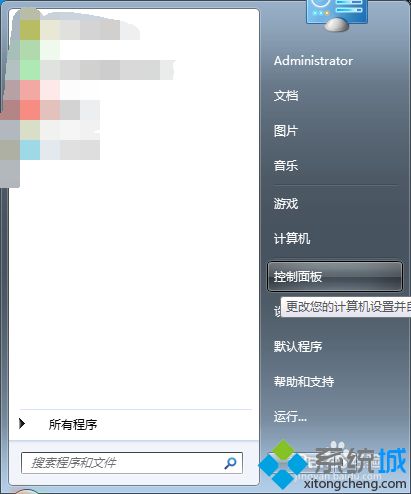
2、单击更改显示语言,然后点击更改键盘。
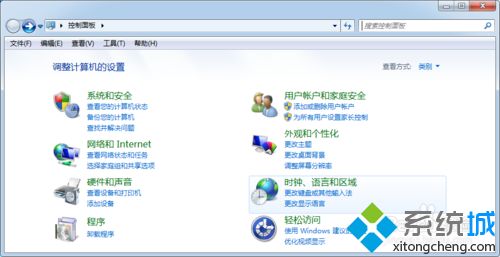
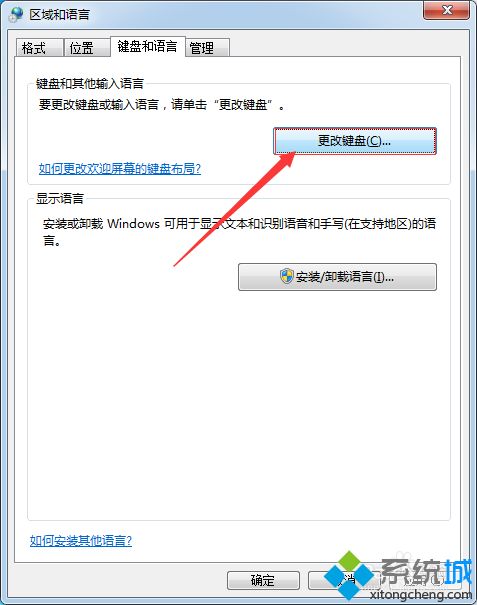
3、点击添加。
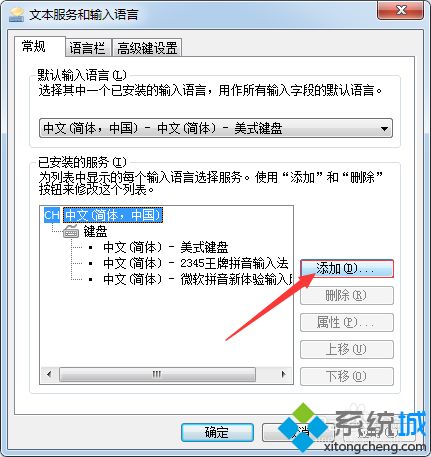
4、找到俄语,勾选,然后确定。
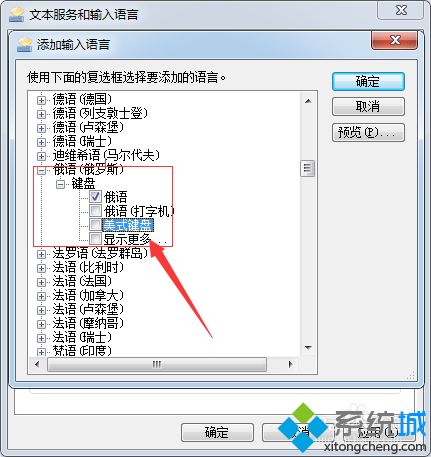
5、最后点击应用,就完成了。
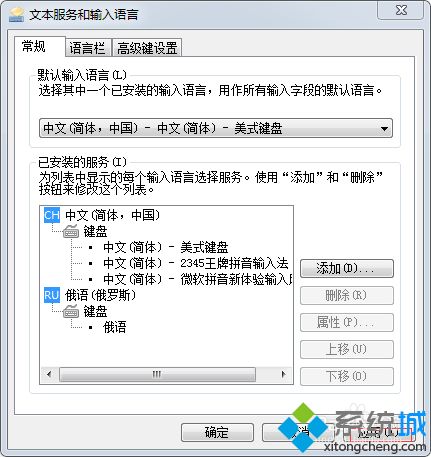
看了上述小编的介绍,相信大家对win10系统怎样添加俄语输入法已经有了一定的了解。如果你也想要使用俄语输入法的话,不妨按照上述小编的方法操作看看!
相关文章
热门教程
热门系统下载
热门资讯





























